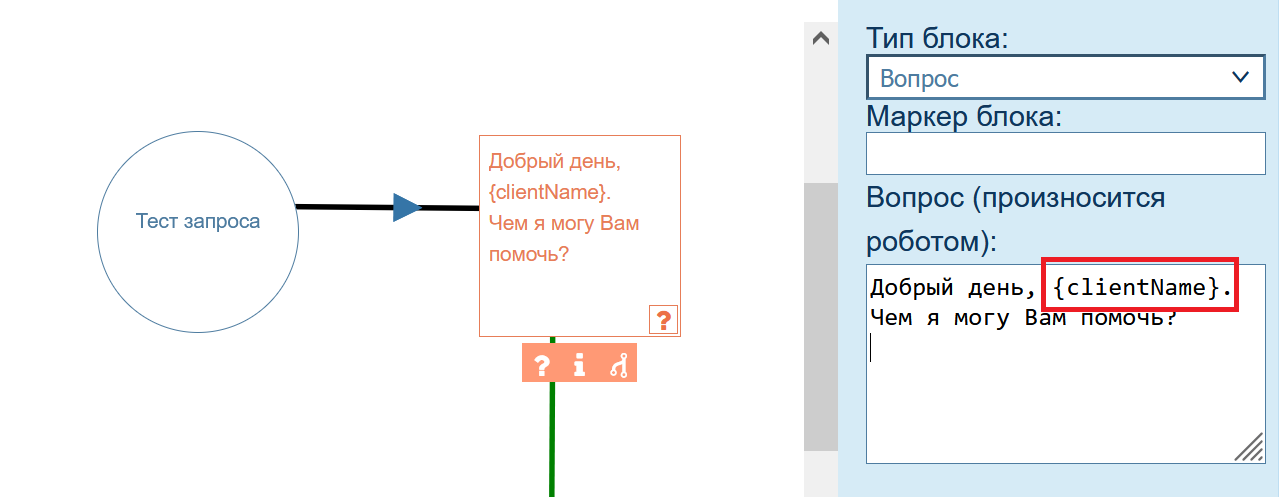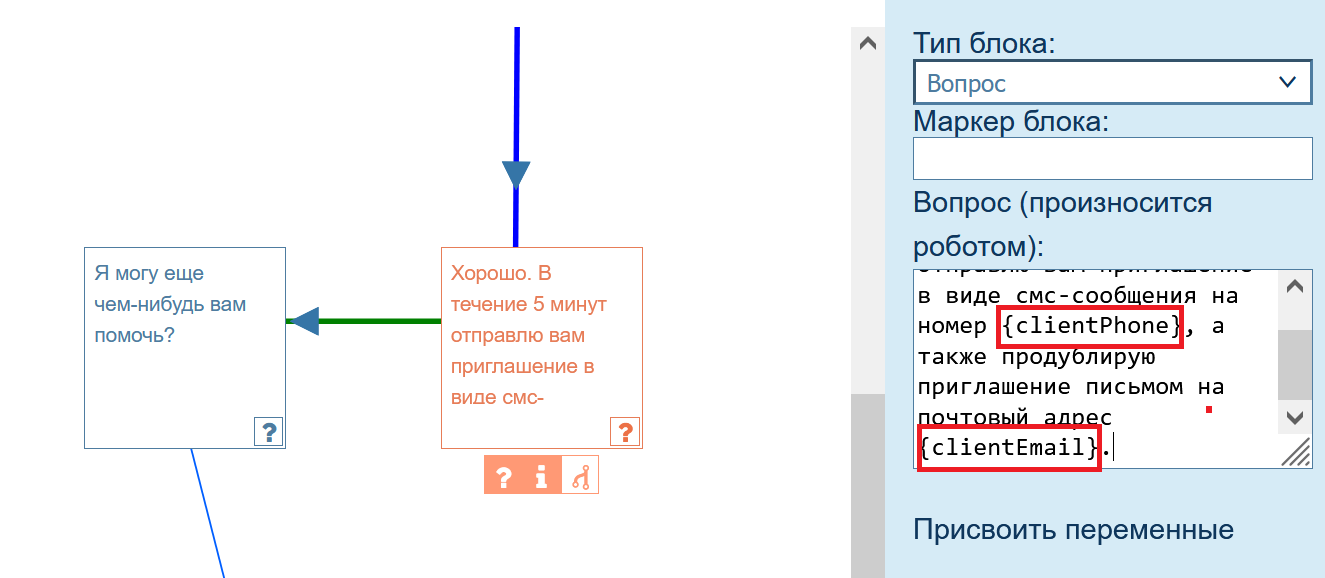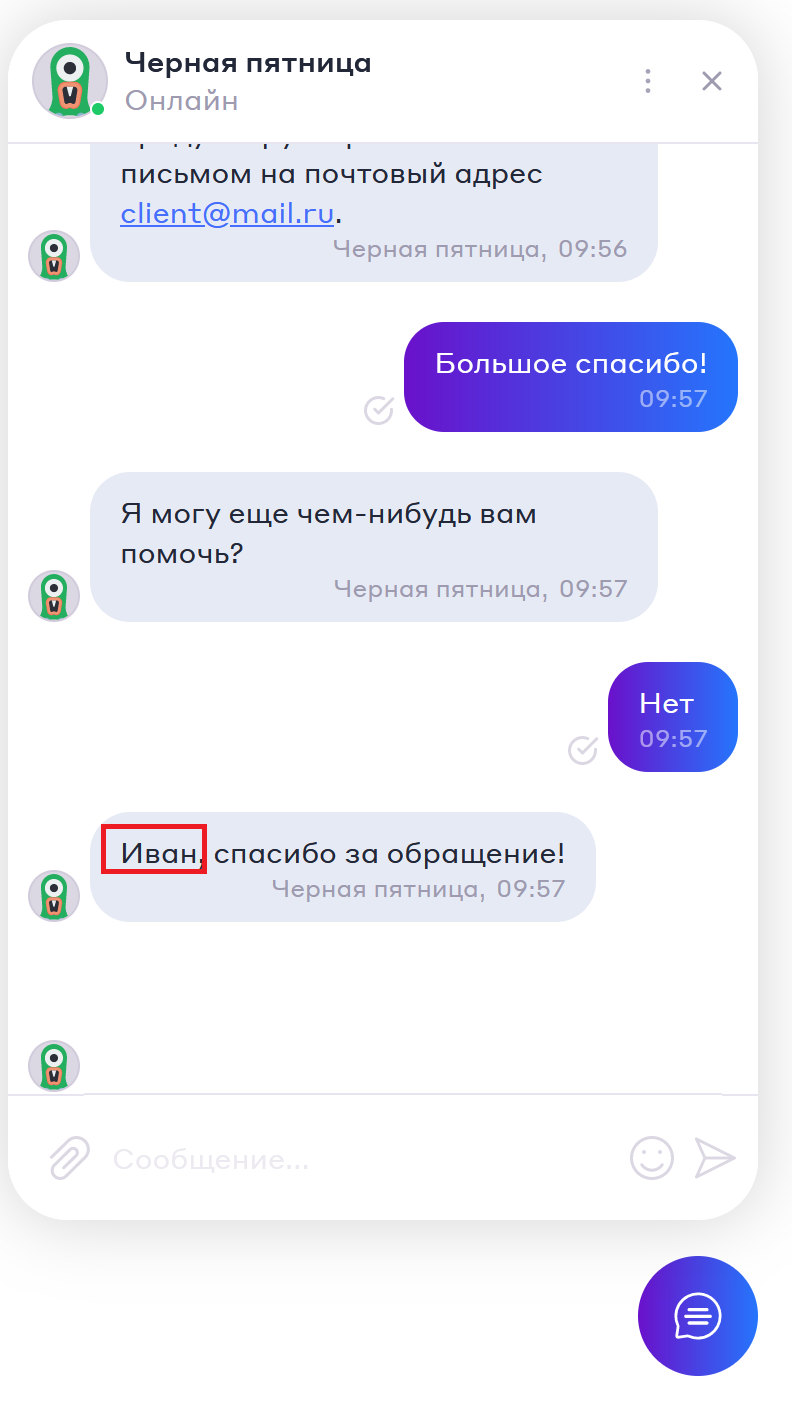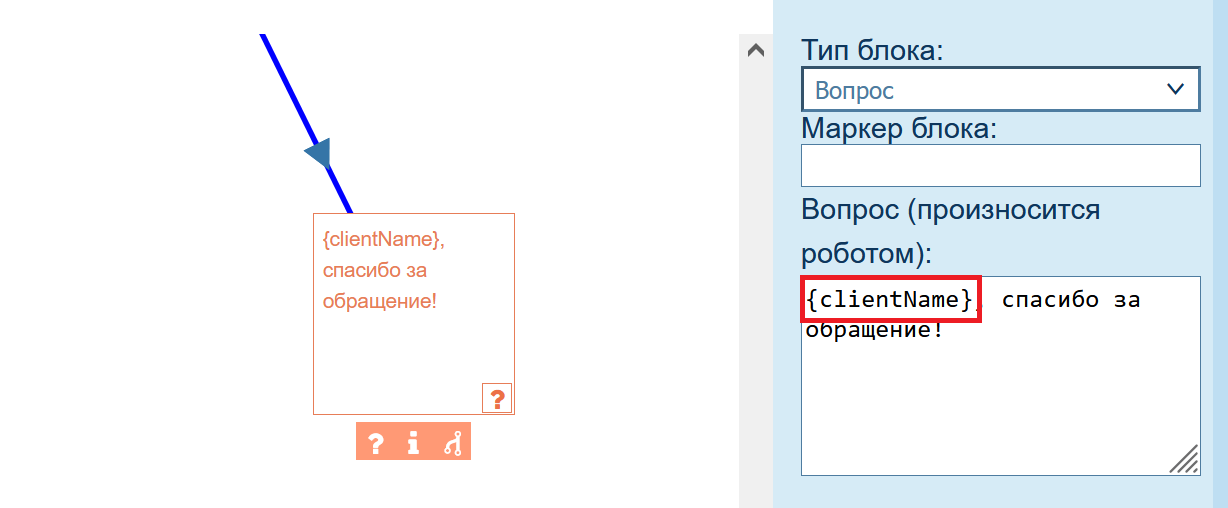...
Для этого выполните следующие действия:
1) Создайте чат. Подробная информация о том, как создать новый чат, содержится в разделе Создание новых чатов.
| Подсказка |
|---|
При создании чата требуется указать сценарий, который будет использоваться в диалогах чата. Подробная информация о создании сценариев содержится в разделе Редактор сценариев. |
2) В личном кабинете администратора перейдите в раздел Чаты – Настройки и нажмите кнопку Код фрейма напротив имени созданного чата.
...
| Подсказка |
|---|
Если вы хотите разместить виджет на нескольких страницах вашего сайта, данную процедуру необходимо выполнить для каждой такой страницы. |
Готово! После сохранения изменений в правом нижнем углу вашей страницы будет отображаться кнопка виджета.
...
Для передачи в диалоги имен, адресов электронной почты и номеров телефонов в коде инициализации виджета используется блок sessionDefaults, который содержит следующие переменные:
- name –имя, под которым диалог будет отображаться в личном кабинете оператора в случае, если диалог будет переведен на оператора; .
- clientName – имя пользователя;.
- clientEmail – адрес электронной почты;.
- clientPhone – номер телефона.
| Подсказка |
|---|
В блоке sessionDefaults также можно использовать параметр clientExternalId. Значением этого параметра является Id клиента, по которому чат-сессии группируются в кабинете оператора. В целях безопасности значение параметра clientExternalId рекомендуется указывать в зашифрованном виде. |
...
- Имя пользователя – Иван Петров;
- Адрес электронной почты – client@mail.ru;
- Номер телефона – 79111234567;
- Название диалога при переводе в личный кабинет оператора – черная пятница.
Ниже представлен фрагмент кода, в котором предустановленным переменным присвоены указанные выше значения. Ниже также указано место расположения этого фрагмента кода в коде инициализации виджета:
...
| Предупреждение |
|---|
При работе с предустановленными переменными в блоке sessionDefaults необходимо помнить следующее:
Например, вместо clientName: 'Иван Петров' вы можете написать можно написать clientName: 'Иванов Сергей' или clientName: 'Наталья', но вы не можете нельзя изменить имя переменной, написав, например, clientName2: 'Иванов Сергей' или natalya: 'Наталья'. Вы не можете Кроме того, нельзя объявить новую переменную, написав, например: clientAddress: 'Москва, ул. Тверская 44, кв. 36'. |
...
Для этого выполните следующее. Зайдите в личный кабинет администратора, перейдите в раздел В кабинете администратора в разделе Сценарии – Сценарии и нажмите нажмите кнопку напротив названия скрипта, который привязан к созданному чату.
...
Добавьте названия переменных в соответствующие блоки "Вопрос" скрипта. Помните о том, что названия переменных необходимо указывать в фигурных скобках.
Ниже приводятся примеры добавления имен переменных в скрипт и отображение их значений в диалоге:
- Вместо имени переменной clientName в диалоге используется ее значение – : имя пользователя:.
- Вместо имен переменных clientPhone и clientEmail в диалоге используются их значения: номер телефона и адрес электронной почты пользователя:.
| Якорь | ||||
|---|---|---|---|---|
|
...
- orderNumber – номер заказа;
- address – адрес пункта выдачи товара;
- finalDate – конечная дата резерва.
В качестве примера будем использовать следующие значения:
- Номер заказа – 31;
- Адрес пункта выдачи товара – Москва, Некрасова 13;
- Конечная дата резерва – 13 июня 2022 года.
Ниже представлен фрагмент кода, в котором созданы указанные выше переменные. Ниже также показано место расположения данного фрагмента кода в коде инициализации виджета:
...
- В поле Через сколько секунд запросить отзыв о диалоге указать период времени, по завершению которого необходимо запрашивать у пользователя промежуточную оценку диалога;
- В поле Тип отзыва выбрать тип отзыва. Доступны следующие варианты:
- 2-х балльная;
- 5-ти балльная;
- 10-ти балльная.
- В поле Текст оценки диалога ввести текст сообщения, которое будет отображаться пользователю при запросе отзыва.
...
| Примечание |
|---|
Перед указанием ссылок на мессенджеры и социальные сети необходимо настроить интеграцию с ботом (подробнее см. Чаты). |
После выполнения указанных выше действий при запуске виджета будут автоматически отображаться кнопки мессенджеров и социальных сетей.
...